Телефон Android не получает текстовые сообщения? Вот 9 исправлений, которые стоит попробовать
Если ваш телефон Android больше не получает текстовые сообщения, вы можете пропустить одноразовые пароли и другие важные тексты. Поэтому очень важно как можно скорее решить эту проблему. Я настоятельно рекомендую выполнить приведенные ниже действия по устранению неполадок, чтобы снова получать сообщения.
1. Проверьте папку «Спам» и заблокированную папку.
Вы можете задаться вопросом, почему вы не получаете текстовые сообщения, хотя проблема в том, что они фильтруются в отдельную скрытую папку. Ваше SMS-приложение может автоматически пересылать все текстовые сообщения от отправителей, которых вы блокируете, или те, которые воспринимаются как спам (если у вас включена защита от спама), в папку со спамом.
Предполагая, что Google Сообщения является вашим предпочтительным приложением для обмена сообщениями, вы можете просмотреть отфильтрованные сообщения, коснувшись изображения или текста своего профиля в правом верхнем углу и выбрав «Спам и заблокировано».
Если вы используете Truecaller или любое другое приложение Android для обмена SMS-сообщениями, действия, которые вам необходимо выполнить, могут отличаться.
Программы для Windows, мобильные приложения, игры - ВСЁ БЕСПЛАТНО, в нашем закрытом телеграмм канале - Подписывайтесь:)
Если вы не получаете сообщение от определенного контакта, возможно, вы заблокировали его номер. Сообщения Google не сохраняют сообщения от заблокированных контактов в папке «Спам». В таких случаях сначала разблокируйте контакт, чтобы вы могли получить текстовое сообщение при его следующей отправке.
2. Освободите место для хранения
Современные смартфоны имеют большой объем памяти, поэтому это может не быть проблемой. Однако, если вы накопили медиафайлы и заполнили память телефона, ваше устройство не будет получать новые сообщения. Если проблема в этом, ваш телефон Android уведомит вас о том, что сообщения не будут отправляться и получаться, пока не освободится место для хранения.
Единственное решение — очистить место в памяти Android, перейдя в «Настройки» > «Память». Здесь вы можете просмотреть разбивку использования памяти вашего устройства. Выберите категорию, чтобы проверить и удалить ненужные элементы. Удаление медиафайлов — хорошее начало (после резервного копирования данных), поскольку они часто занимают много места.
Если приложения занимают больше всего места, вы можете удалить их хранилище или полностью удалить те, которые вам не нужны. Это должно создать значительный объем памяти для повторного приема и хранения текстовых сообщений.
3. Убедитесь, что режим полета не включен.
Режим полета автоматически отключает ваши сотовые данные, а это означает, что вы не можете отправлять или получать текстовые сообщения. Поначалу это может показаться очевидным, но обязательно проверьте, включен ли на вашем устройстве режим полета.
Обычно, когда режим полета включен, значок самолета отображается в строке состояния вашего телефона Android вверху.
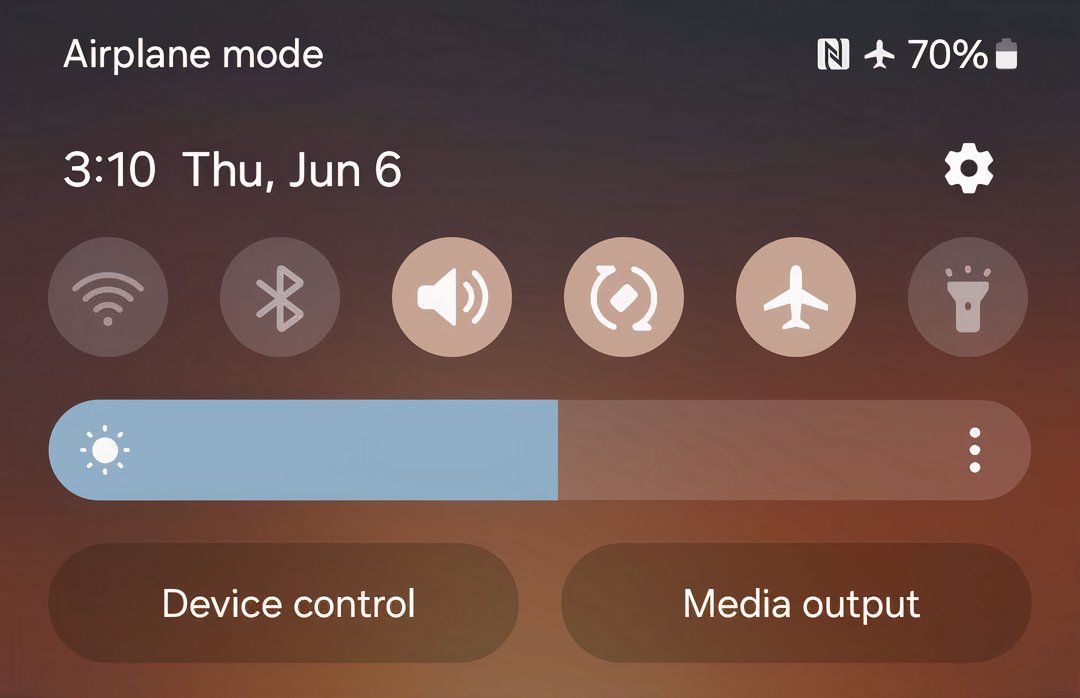
Кроме того, вы можете проверить это, проведя пальцем вниз от верхней части экрана, чтобы открыть меню быстрых настроек. Если вы не видите переключатель режима полета, снова проведите пальцем вниз сверху и коснитесь значка самолета, чтобы отключить его, если он включен.
Если вы настроили меню быстрых настроек и удалили переключатель режима полета, вы можете получить доступ к этой функции, перейдя в «Настройки» > «Сеть и Интернет».
4. Проверьте сетевое соединение.
Если режим полета не включен, вы все равно можете не получать сообщения, поскольку ваше сетевое соединение плохое или недоступно. Телефоны Android обычно отображают состояние вашей сети с помощью различных символов в строке состояния Android.
Один из способов проверить состояние вашей сети — проверить символ в строке состояния. Если индикатор сигнала отсутствует или отображается только одна полоса, возможно, у вас возникла проблема с вашей сотовой сетью.
Вы можете исправить это, включив режим полета и отключив его через несколько секунд. Другой вариант — перезагрузить устройство, поскольку большинство проблем со смартфоном можно устранить с помощью перезагрузки. Если это не сработает, попробуйте следующее исправление.
5. Сбросьте настройки сети.
Другой вариант, который вы можете изучить, — это сброс настроек сети. Это может помочь устранить непредвиденные проблемы с сетью, с которыми вы можете столкнуться. Сброс настроек сети может показаться пугающим, но это не так.
В отличие от сброса настроек телефона Android, это не повлияет на ваши данные. Он только восстанавливает настройки, связанные с сетью (Bluetooth, Wi-Fi и сотовая связь), в исходное состояние. Чтобы сбросить настройки сети, выполните следующие действия:
- Откройте приложение «Настройки» вашего телефона и выберите «Система».
- Нажмите «Сбросить параметры», а затем выберите «Сбросить настройки мобильной сети».
- Нажмите «Сбросить настройки». Для продолжения вас могут попросить ввести пароль вашего телефона.
- Наконец, нажмите «Сбросить настройки» на следующей странице для подтверждения.
Если у вас есть телефон Samsung, вам нужно перейти в «Настройки» > «Общее управление», чтобы найти опцию «Сброс». Вы также можете использовать панель поиска в приложении «Настройки», чтобы легко найти его.
6. Отключите iMessage, если вы недавно перешли с iPhone
Если вы недавно отказались от iOS для Android, вам необходимо отключить iMessage. Поскольку iMessage официально недоступен на Android, для отключения службы необходимо использовать iPhone. Google утверждает, что отключение iMessage важно, поскольку, если оно включено, ваши SMS-сообщения могут продолжать отправляться на ваш iPhone.
Отключите iMessage на своем iPhone, перейдя в «Настройки» > «Сообщения» и отключив iMessage.
Если у вас больше нет доступа к вашему iPhone, вы можете использовать Портал самообслуживания Apple чтобы отменить регистрацию вашего номера телефона в iMessage.
7. Отключите режим энергосбережения.
Режим энергосбережения или экономии заряда батареи обычно оптимизируется, прежде всего, для увеличения срока службы батареи. Эта функция энергосбережения «под капотом» ограничивает количество фоновых процессов, запущенных на вашем устройстве.
Из-за этого некоторые приложения могут работать некорректно. Например, уведомления некоторых приложений могут задерживаться. Обязательно отключите режим энергосбережения, поскольку ваше приложение для обмена сообщениями может быть одним из затронутых приложений.
8. Обновите приложение для обмена сообщениями
Если вы по-прежнему не можете получать текстовые сообщения на свой телефон, пришло время еще раз проверить приложение для обмена сообщениями, поскольку на него могут влиять ошибки. Разработчики приложений выпускают обновления, чтобы исправить ошибки и обеспечить бесперебойную работу.
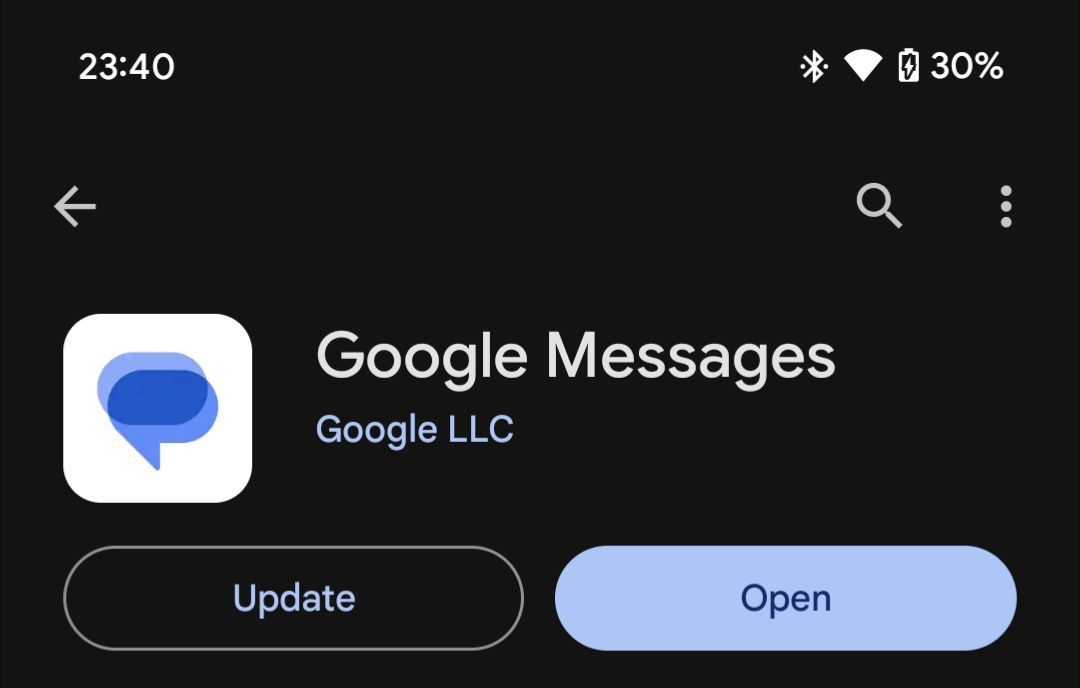
Вы можете использовать Play Store для проверки обновлений приложений. Коснитесь значка своего профиля в правом верхнем углу и выберите «Управление приложениями и устройством» > «Доступные обновления». Вы увидите все приложения, для которых доступны новые обновления. Нажмите кнопку «Обновить» рядом с приложением для обмена сообщениями, чтобы установить его последнюю версию.
9. Обновите свой телефон Android
Если ни один из вышеперечисленных методов не помог, обновление вашего телефона Android может стать волшебным средством, которое решит вашу проблему. Как и обновления приложений, обновления системы часто поставляются с исправлениями существующих ошибок программного обеспечения.
Обновление может включать исправление невозможности приема текстовых сообщений вашим телефоном. В связи с этим всегда проверяйте, обновляется ли ваш телефон при появлении новых версий Android.
Вы можете проверить наличие обновлений программного обеспечения, выбрав «Настройки» > «Система» > «Обновление ПО» > «Обновление системы», а затем нажав «Проверить наличие обновлений». Чтобы проверить наличие обновлений, вашему устройству необходимо подключение к Интернету.
Как видите, несколько факторов могут повлиять на способность вашего телефона Android отправлять и получать текстовые сообщения. Но, выполнив различные исправления, которые мы обсуждали, вы снова сможете получать текстовые сообщения. Если вам все еще не повезло, пришло время обратиться к своему оператору связи за индивидуальной помощью.
